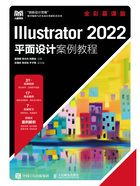
上QQ阅读APP看书,第一时间看更新
1.1.4 如何使用Illustrator中的面板
Illustrator中包含很多个面板,每个面板都有不同的功能。默认情况下,面板堆叠在界面右侧。面板可以通过“窗口”菜单打开或关闭。
(1)为了保证读者软件界面与书中截图一致,可以执行“窗口>工作区>重置基本功能”命令,将软件恢复到默认状态。
(2)打开Illustrator后,默认情况下,“属性”“图层”“库”面板堆叠在界面右侧,此时显示的是“属性”面板,如图1-11所示。

图1-11
(3)单击面板名称即可切换到该面板。例如,单击“图层”即可切换到“图层”面板,如图1-12所示。

图1-12
(4)在面板名称位置单击鼠标右键,执行“关闭”命令可以将该面板关闭,如图1-13所示。

图1-13
(5)将面板关闭后,可以通过“窗口”菜单再次打开。“窗口”菜单中提供了面板的列表,单击某个面板名称可以打开或关闭相应的面板,如图1-14所示。

图1-14
提示:
面板名称左侧带有“对号”标记 ,表明该面板已显示在界面中。
,表明该面板已显示在界面中。